Si ha usado Windows XP durante el tiempo suficiente, es posible que haya oído hablar de una pequeña pero impresionante función llamada Escritorio activo. Esta pequeña característica permitió a los usuarios de XP establecer cualquier página web como fondo de escritorio. Por ejemplo, la mayoría de los usuarios hicieron su motor de búsqueda favorito como fondo de escritorio para que pudieran sacar el máximo provecho de su escritorio. En pocas palabras, establecer una página web como fondo de escritorio tiene sus ventajas. Sin embargo, esta característica fue truncada después de XP, y no se encuentra en ninguna parte.
Aunque Windows 10 ofrece varias opciones para personalizar el fondo de escritorio, no puede usar una página web. Sin embargo, si desea establecer una página web como fondo de escritorio, a continuación le indicamos cómo proceder.
Establecer una página web como fondo de pantalla en Windows 10
Para configurar una página web como fondo de pantalla en Windows 10 vamos a utilizar un software gratuito y ligero llamado WallpaperWebPage . Descargue el software, extraiga el contenido y ejecute el archivo «setup.exe».
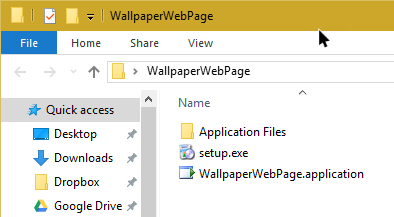
En cuanto ejecute la aplicación, es posible que Windows le muestre un mensaje de advertencia. Simplemente haga clic en el botón «Instalar» para continuar.
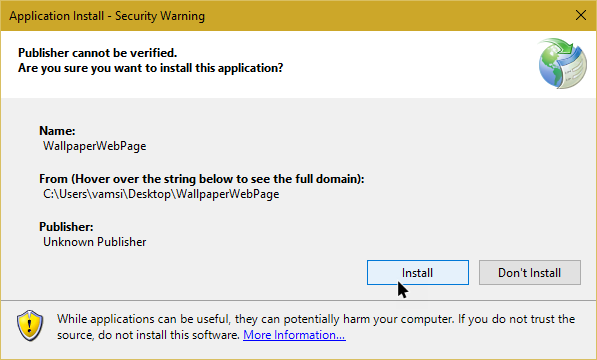
La aplicación le pedirá que introduzca una URL de su página web favorita. Simplemente introdúzcalo y haga clic en el botón «Aceptar». En mi caso, he introducido la URL de Google. Si no te gusta tener el motor de búsqueda como fondo de pantalla, entonces puedes configurar tu feed de Twitter o de noticias de Facebook como fondo de pantalla para actualizaciones constantes.
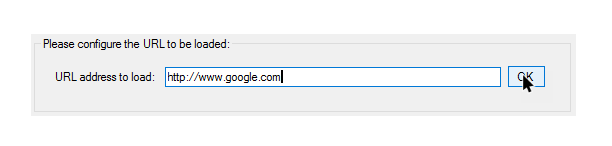
Con las acciones anteriores has configurado con éxito tu página web favorita como fondo de pantalla.

Si desea cambiar o restablecer la URL, simplemente haga clic con el botón derecho del ratón en el icono de la barra de tareas y seleccione la opción «Configurar».
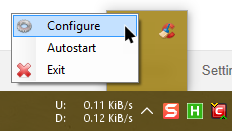
Esta acción abrirá de nuevo el cuadro de diálogo URL. Simplemente introduzca su nueva URL y haga clic en el botón «Aceptar».
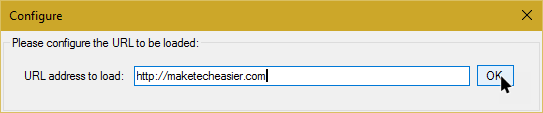
Si desea que la aplicación se inicie automáticamente en cada inicio del sistema, haga clic con el botón izquierdo del ratón en el icono de la aplicación en la barra de tareas y seleccione la opción «Inicio automático».
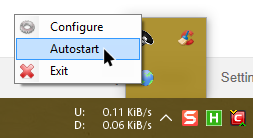
Lo bueno de esta aplicación es que no interfiere con la configuración actual del fondo de pantalla. De hecho, si sale de la aplicación, se le restaurará el fondo de pantalla anterior. Para salir de la aplicación, seleccione la opción «Salir» de la barra de tareas.

Si por alguna razón tu fondo de pantalla predeterminado se estropea, puedes cambiarlo fácilmente en la aplicación Configuración. Para ello, haga clic en el icono Notificaciones y, a continuación, en la opción «Todos los ajustes».
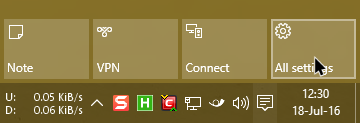
La acción anterior abrirá la aplicación de configuración. Aquí, selecciona la opción «Personalización».

En la sección Fondo puede cambiar fácilmente el fondo de pantalla a su gusto. Dicho esto, si estás buscando unos fondos de pantalla magníficos, prueba la aplicación Dynamic Theme para Windows 10. Esta aplicación establecerá automáticamente un nuevo fondo de pantalla Bing cada día.
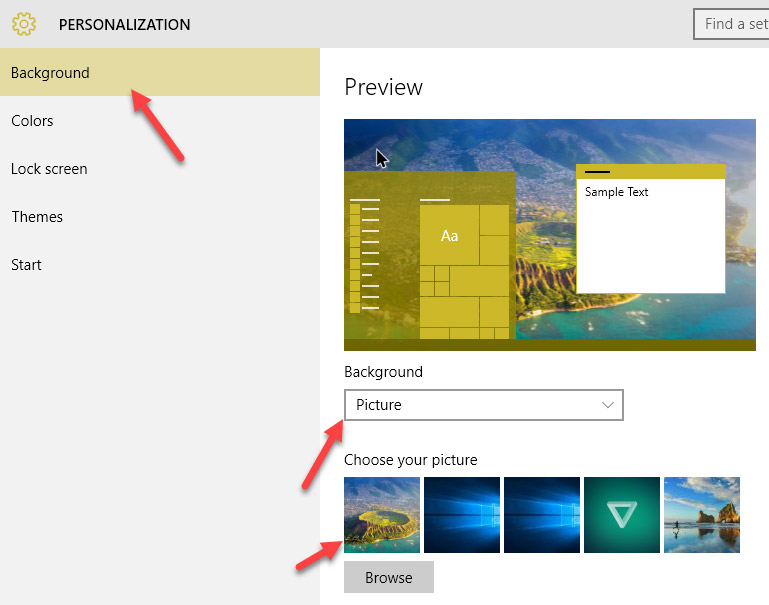
Haz un comentario abajo compartiendo tus pensamientos y experiencias sobre el uso de la aplicación de arriba para establecer tu página web favorita como fondo de pantalla.

